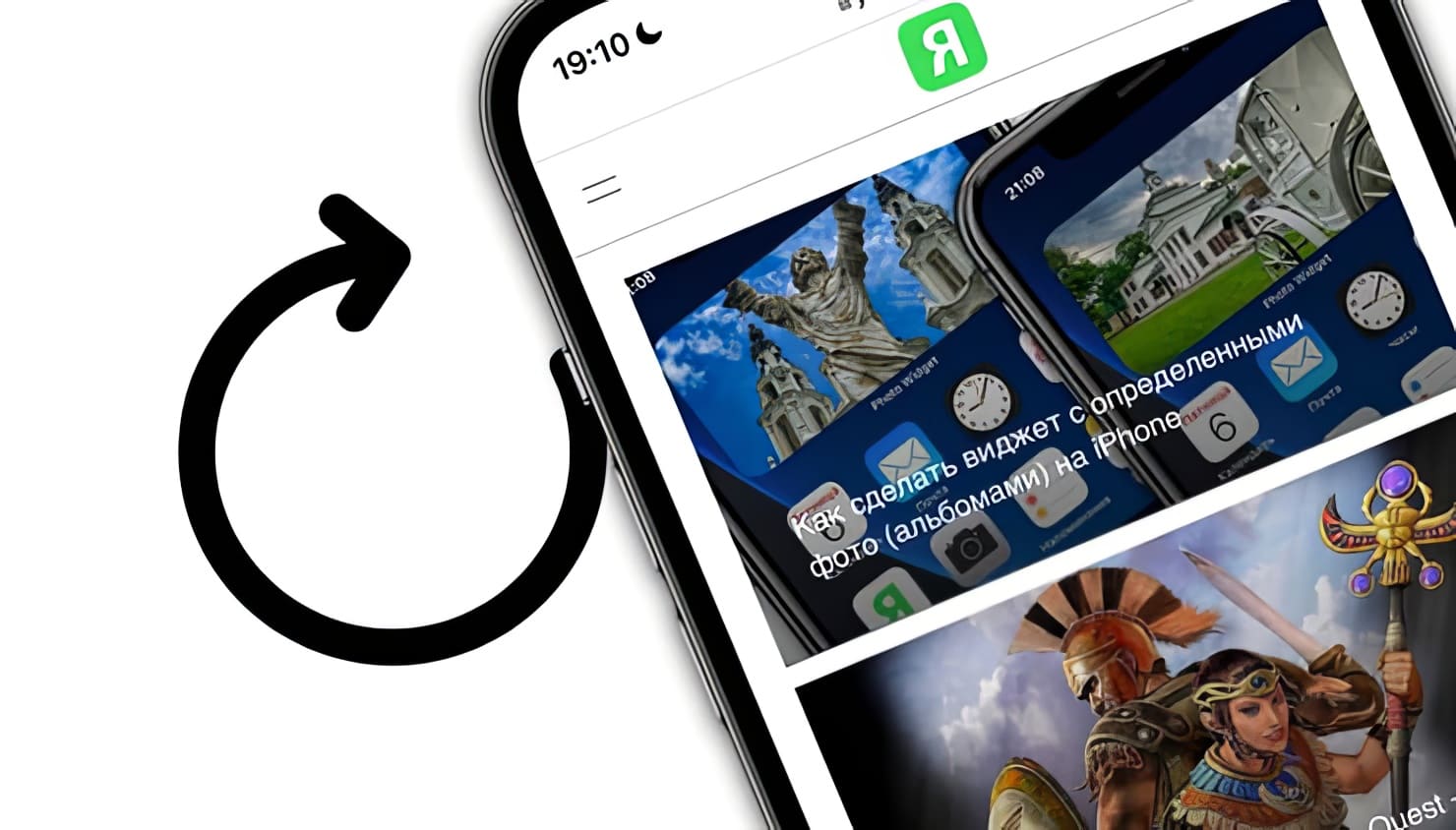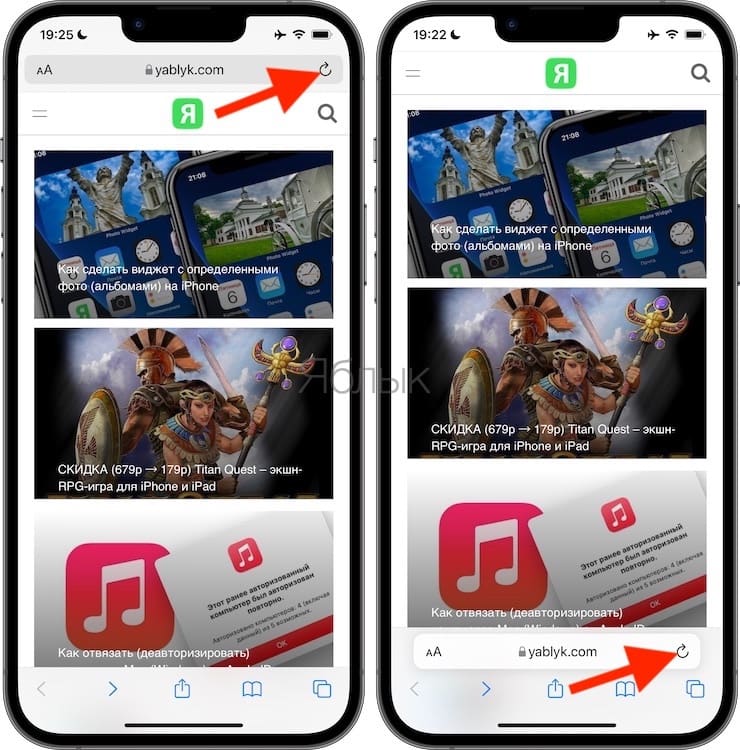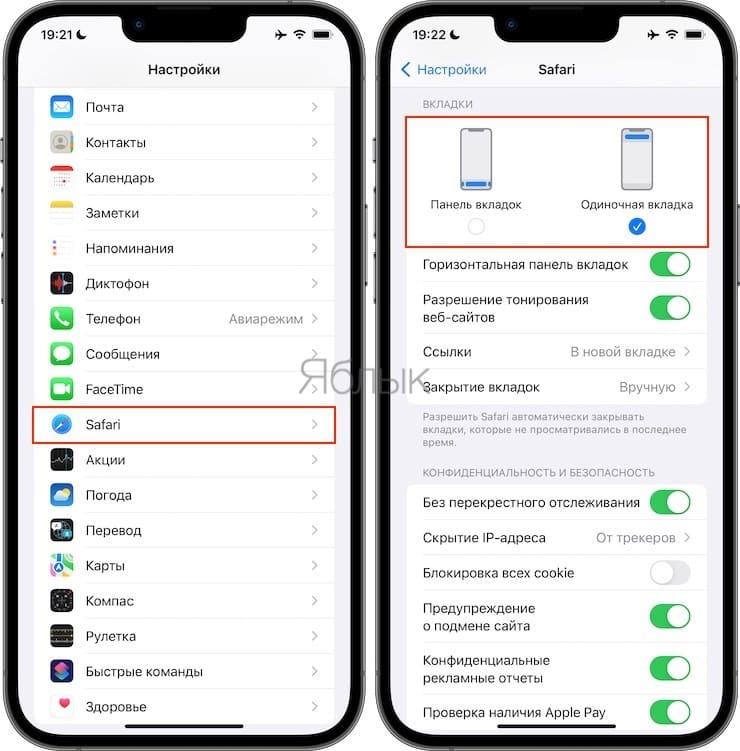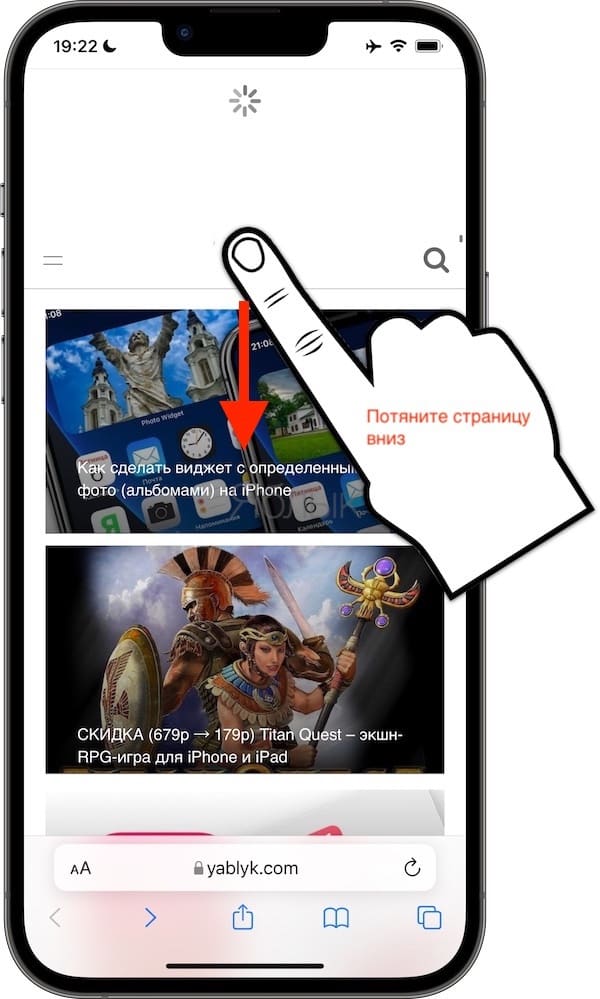Часто приходится обновлять страницу в браузере. Эта задача приобретает особую актуальность на iPhone, ведь управлять смартфоном приходится зачастую одной рукой, да и расположение адресной строки с ее элементами внизу экрана затрудняет действие. Но вариантов обновить страницу в Safari на мобильных устройствах сразу несколько, о них мы и поговорим.
Как быстро обновить веб-страницу в Safari для iPhone и iPad?
Чтобы обновить веб-страницу в Safari на iPhone и iPad, вы можете нажать значок перезагрузки страницы в адресной строке, специальную комбинацию клавиш на клавиатуре или провести пальцем вниз по веб-странице.
Адресная строка
Независимо от того, расположена ли в Safari адресная строка вверху или внизу, у правого края адресной строки есть специальная кнопка перезагрузки страницы. Удобно, что этот значок можно быстро нажать одной рукой, когда адресная строка располагается внизу рабочего окна.
Кнопкой перезагрузки страницы на iPhone удобно пользоваться в режиме одной руки, за одним явным исключением. Если ваш iPhone слишком крупный для комфортного использования одной рукой, то вы можете и не дотянуться до строки состояния большим пальцем.
В этом случае вам следует переключиться на отображение адресной строки внизу. Для этого откройте приложение «Настройки», перейдите в раздел «Safari» и в подразделе «Вкладки» установите галочку под пунктом «Одиночная вкладка». Так вам будет гораздо проще нажимать на значок перезагрузки в адресной строке для обновления просматриваемой в данный момент веб-страницы.
Потяните для обновления
Вы можете обновить любую веб-страницу, потянув ее сверху вниз. Если вы уже прокручивали ее, то просто коснитесь строки состояния iOS (там, где размещена иконка батареи, Wi-Fi и т.д.), чтобы перейти к началу страницы, а затем потяните вниз, чтобы обновить.
Комбинация клавиш
Если вы используете беспроводную клавиатуру Bluetooth совместно с iPhone или iPad, то можете использовать специальную комбинацию клавиш Command (⌘) + R на клавиатуре. Этот также приведет к обновлению просматриваемой в данный момент веб-страницу.
Дополнительный совет: чтобы отобразить список всех сочетаний клавиш, которые поддерживает приложение, просто нажмите и удерживайте клавишу Command (⌘). На самом деле вы можете выбрать команду «Обновить страницу» или любую другую прямо из этого окна подсказки.
Заключение. Отлично, что есть несколько вариантов обновления страницы!
Обычно люди работают со своими смартфонами и планшетами без подключенной к ним клавиатуры, так что об использовании комбинации Command (⌘) + R говорить не приходится. Логичным будет нажимать на значок перезагрузки в адресной строке.
Проблема в том, что она не всегда на виду, так как время от времени может находиться то сверху, то снизу, в зависимости от предпочтений пользователя. Да и значок этот небольшой. Это означает, что пользователи чаще всего используют метод «потяните для обновления», как наиболее интуитивно понятный жест для обновления веб-страницы в Safari. По крайней мере, на iPhone это так.